序
尽管苹果的移动设备依然是当今综合实力最好的,但也存在着一些问题。那就是苹果设备长期以来让人诟病的问题:续航。
在去年2019年的秋季苹果特别活动上,苹果发布了 iPhone 11 Pro,成功依靠其硬件实力靠堆大电池和降低 SOC 的功耗解决了长期以来 iPhone 设备的续航问题。
这是苹果在「硬件」上对于续航问题的解决方案。但正如苹果的软件工程高级副总裁说的:“我们是做软件的,比较害羞,所以我们在软件上做了些小点子。”我们同样可以在「软件」上为苹果设备的续航加把劲。
下面笔者就以我的一台 iPhone 设备:「老不死的」 iPhone 6s 为例,向你介绍几个实用的省电技巧。
iPhone 6s 可能是苹果历史上续航问题最为严重的移动设备,它 4.7 英寸的尺寸只搭载了可怜的 1715 mAh 电池,甚至比前代的 iPhone 6 还少了一些(就是因为那变态体积的 Taptic Engine 线性马达占了电池的位置)。
笔者这台手里的 iPhone 6s (美版)运行着目前最新的 iOS 13.6 系统。下文介绍的 iOS 省电技巧同样适用于 iPadOS(当然 iPad 的续航正常来说并不构成太大问题),甚至,这些省电技巧的原理可以适用于所有的移动设备呢!
- 声明:尽管这些技巧可能对你设备的续航有帮助,但是也可能会降低设备的易用性和影响正常使用,建议读者结合自身使用情况综合考虑。
关闭屏幕使用时间
在 iOS 12 推出的屏幕使用时间会记录你使用 iPhone 设备的使用习惯和查看的内容,并在每周都会生成使用报告。熟悉操作系统日志的朋友应该知道,这就类似于操作系统的「日志」功能,会在后台记录你的各项操作。这就相当于在系统中有一个「时钟」在记录你的设备使用,每次记录都可能会需要使用到一些电能。如果你不是很关心你的设备使用状况的话,建议关闭这个功能,对电池的续航有帮助。
打开设置 App,下拉转到屏幕使用时间,下拉,点击「关闭屏幕使用时间」选项。
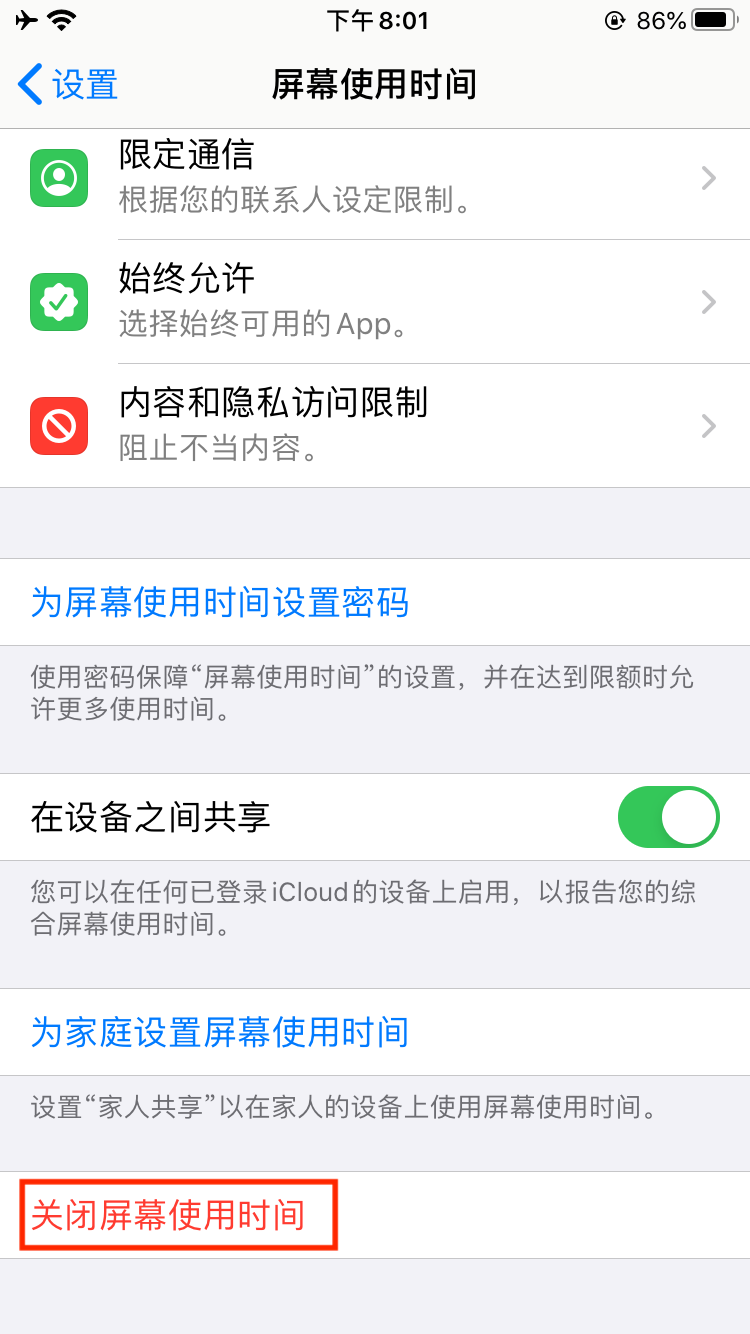
关闭蜂窝网络下 iCloud 云盘同步
(不缺流量或者不使用 iCloud 的读者可以跳过这一条)_(:3」∠)_
云已经渗透到我们每一个人的心里……
对于笔者来说,重度使用 iCloud 在 Mac 和 iOS 设备之间同步数据是很经常的事情,当然这种同步需要借助云,这是需要联网的。我们在一般情况同步数据主要在 Wi-Fi 环境下,不需要借助蜂窝网络。在 iOS 上,允许设备通过蜂窝网络同步数据,但是使用蜂窝网络传输数据是极其耗电的,同时也会消耗一定的流量。因此我们不建议在蜂窝网络下进行 iCloud 同步,这样我们可以在提高续航的同时也能节省流量。
打开设置 App,转到蜂窝网络,下拉,找到 iCloud 云盘开关,关掉。
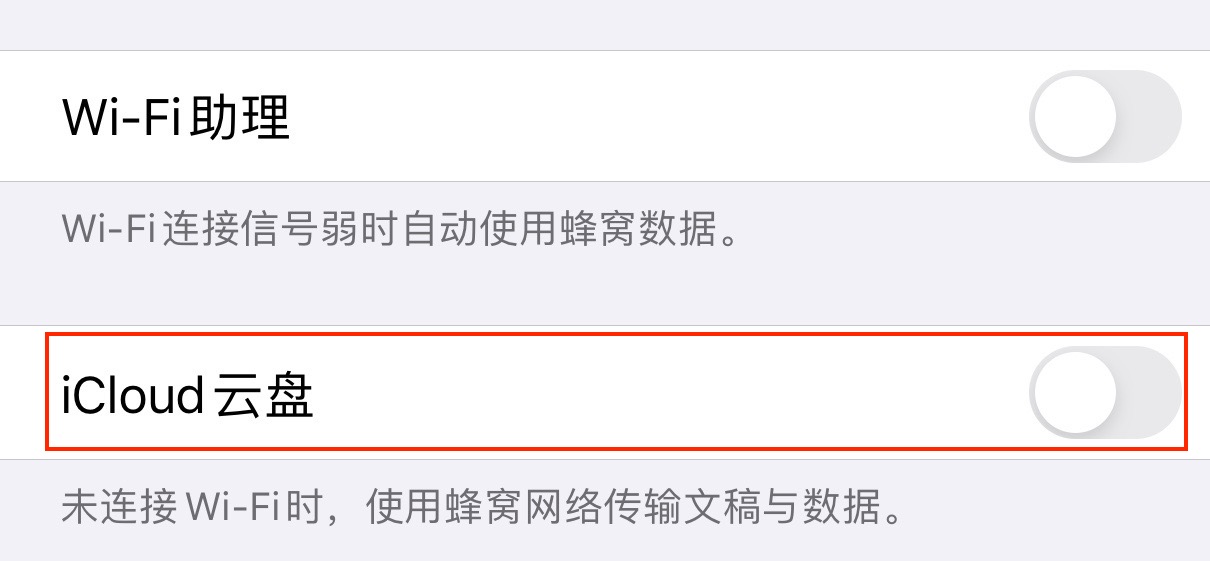
关闭后台 App 刷新
这是 iOS 7 新增的一大特性,它允许一些 App 在通过多任务切换转到后台时,仍然能够刷新内容。但因为使用的 App 在从后台切换到前台时一般都会主动进行一次内容刷新,因为这个过程足够地快,我们大多数人在使用时几乎不会感觉出开启后台刷新和关闭后台刷新时 App 内容的明显区别。因此我们可以关闭后台 App 刷新,阻止 App 在后台刷新内容,有助于提升续航。
打开设置 App,下拉转到通用,转到后台 App 刷新,选择后台 App 刷新,点击关闭。
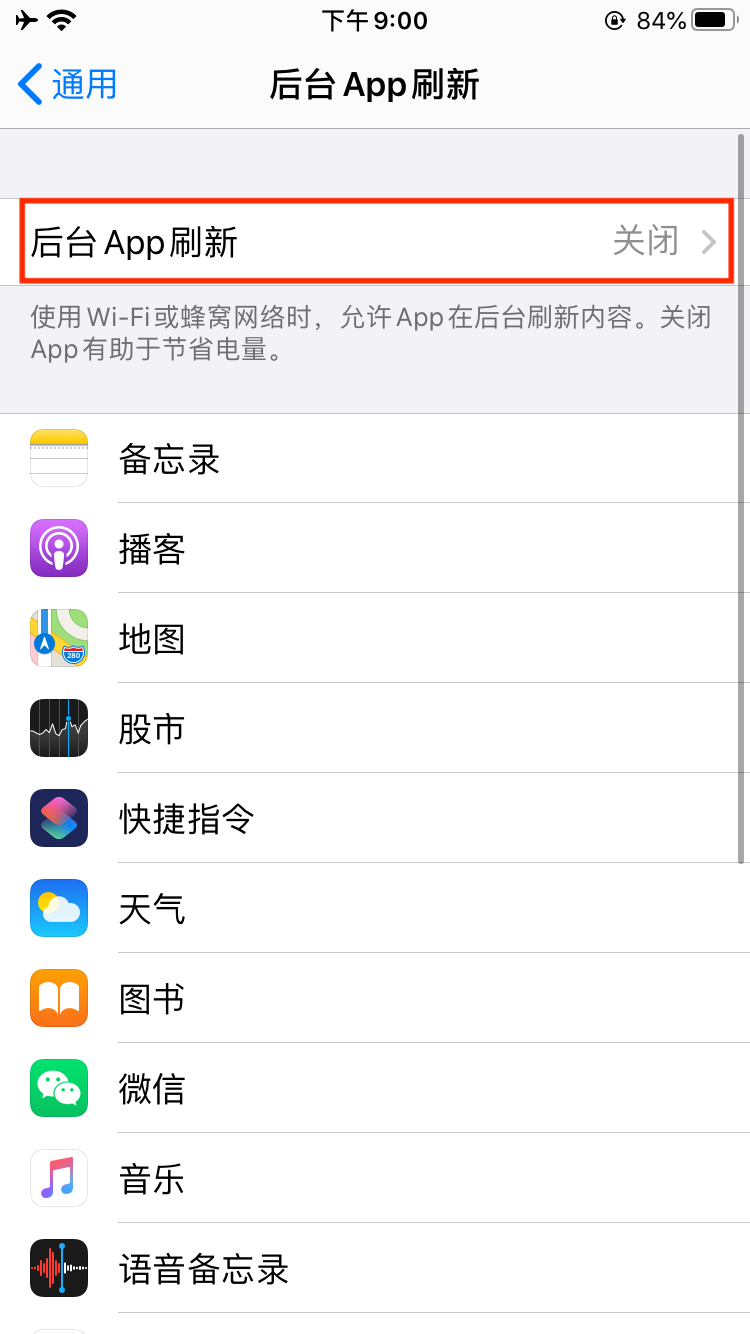
关闭墙纸的视角缩放
这是 iOS 7 新增的一大特性,它让通过陀螺仪和重力感应等传感器感知设备的运动来在主屏幕或者锁屏界面让墙纸「动」起来,在 iOS 扁平化的设计风格下,向用户传达用户界面的「深度」这一视觉元素。虽然看起来能让主屏幕和锁屏界面上的内容「动」起来,仿佛所有的视觉元素都有了深度,但是这种设计风格因为需要借助设备的运动感知传感器获得运动数据,而其代价则是这些传感器的运作需要消耗一定的电能。为了这些小小的设计元素而牺牲不必要的电能是不划算的,尤其是在 iPad 设备上,因为其屏幕足够地大,显示内容却又较少,并且用户在使用时移动它的几率也比较小,这种设计元素并不能明显地展示出来,更加不值得了。因此我们可以选择关闭这个功能。
打开设置 App,下拉转到墙纸,选择你自定义的墙纸,点击下方中间的按钮,即可关闭视角缩放,之后点击设定即可。
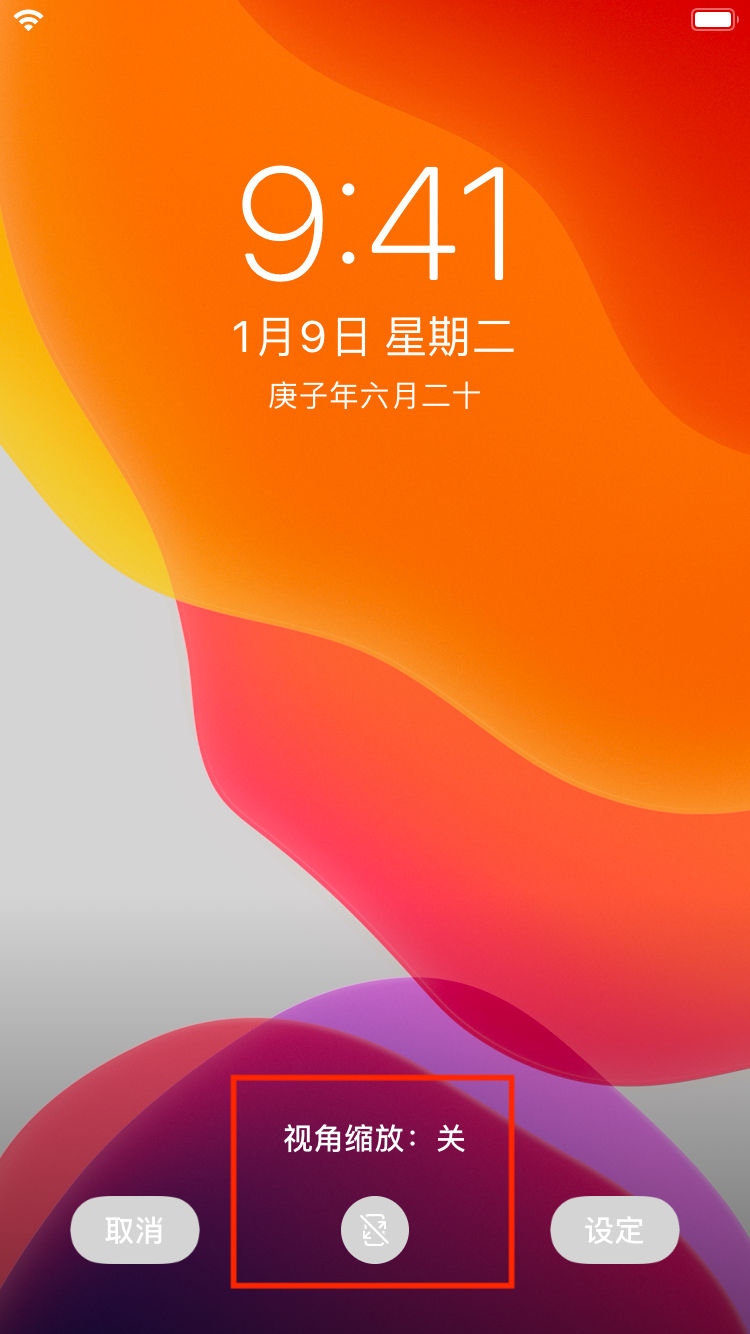
关闭嘿 Siri
这一个省电技巧比较受争议。这是苹果在 iOS 9 推出的新特性,它能让用户通过喊出“嘿 Siri”来直接启动 Siri 助理。我们可想而知这需要借助到麦克风设备来时刻聆听用户的音频,麦克风设备需要长期保持工作状态,在我们不需要使用 Siri 的时候却依然让麦克风保持工作状态让其消耗电能是不划算的。我们可以关闭这个功能,使用主屏幕按钮或电源键来启动 Siri。
- 争议:苹果在 iPhone 6s 以后设备的 SOC 里专门设置了一个芯片区域来让嘿 Siri 运作,而在此之前的设备必须插入电源才能让嘿 Siri 运作。笔者认为正因为这个芯片的运作使得 iPhone 6s 以后的设备使用嘿 Siri 时不需要使用太多的电能。
打开设置 App,下拉转到 Siri 与搜索,关闭用“嘿 Siri”唤醒。
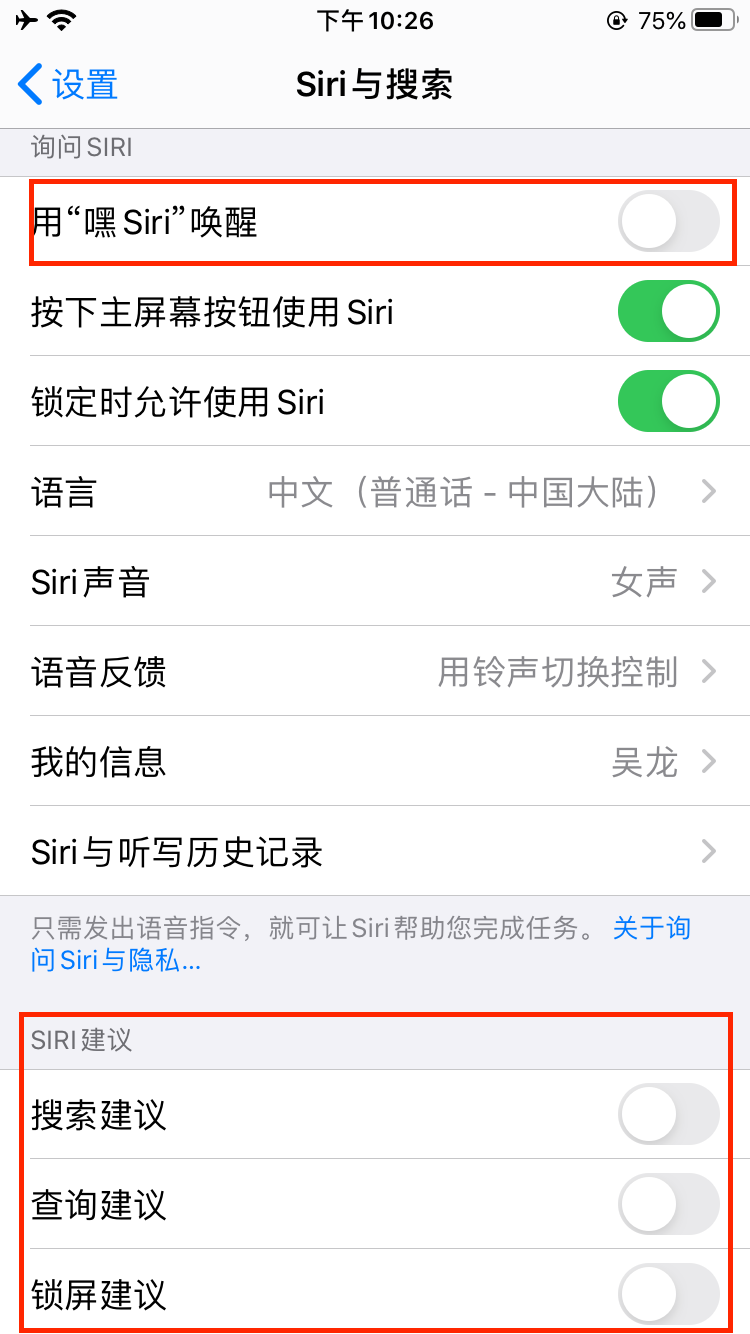
关闭 Siri 建议
Siri 作为智能语音助理,它并不完美,需要不断地学习进化来适应用户的使用习惯。为了学习用户的使用习惯,它需要检测用户的行为来适应用户。在 Siri 搜索功能中,它会根据用户平时的使用习惯给出搜索建议。但我们并不希望 Siri 在我们不经意间获得我们的使用习惯(这些使用习惯隐私是会保存在云的),这会消耗电能。另外,搜索建议里还包括根据位置提供建议,需要使用到定位服务,这是极其耗费电能的。
打开设置 App,下拉转到 Siri 与搜索,关闭下方 SIRI 建议的三个选项。
关闭分析与改进
这个是苹果公司最不希望用户关闭的功能吧?(´・ω・`)
这个功能收集用户的使用数据,通过网络上传至苹果服务器,为苹果改进其产品和服务提供用户数据。我们没有必要为了「日后花更多的钱买新一代苹果设备」而支付不必要的个人隐私数据费用吧?更别提上传这些数据需要耗费的电能了。
打开设置 App,下拉转到隐私,下拉找到分析与改进,页面上的三个开关全部关掉。
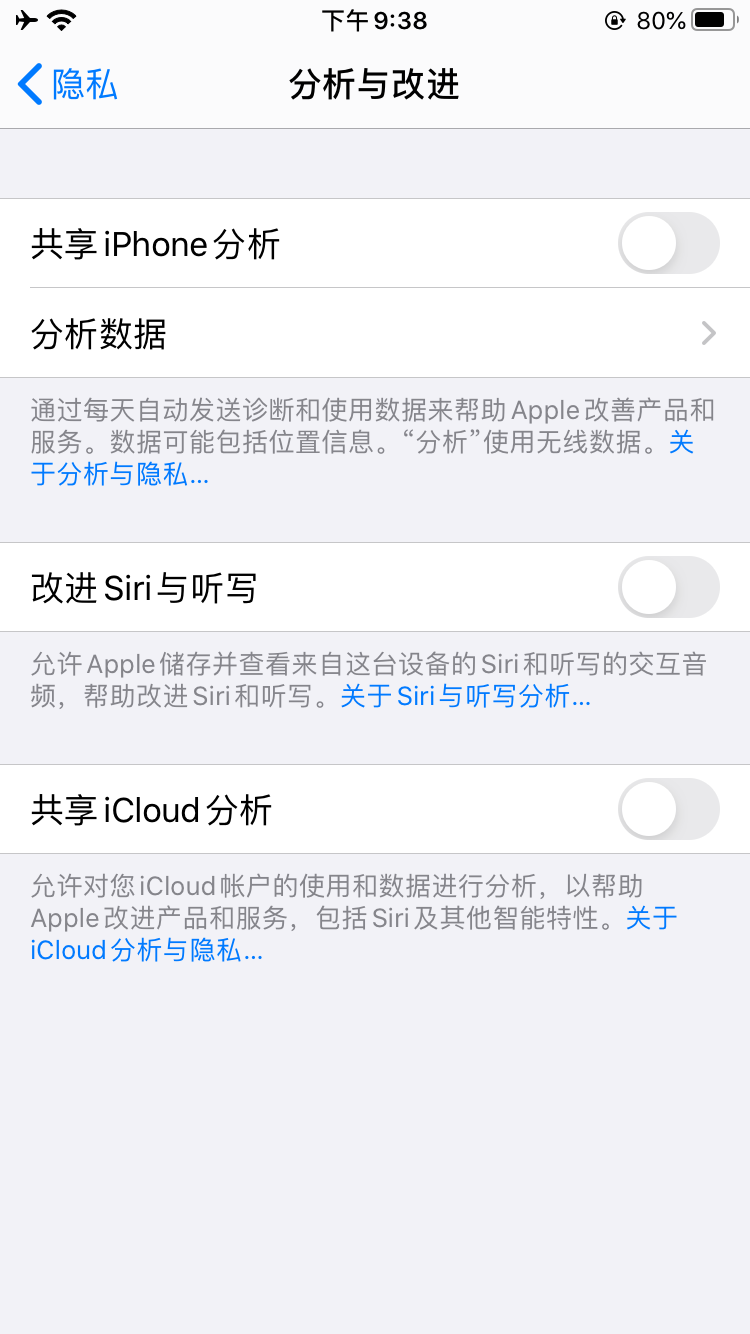
关闭新数据自动获取
如果你和笔者一样,经常使用 iCloud 同步数据和使用 iOS 内置的邮件 App,那么在享受方便的同时恐怕不会想到电能的流逝。在这个云同步的时代,数据需要常常通过推送进行更新,而设备为了能获取到这些推送,需要经常与服务器保持联系,向服务器请求是否有推送,如果有推送再通过获取来获取这些新的推送。这种推送机制的好处是能及时刷新来同步数据,但代价则是保持长时间的网络连接而消耗电能。我们在大多数时候并不需要如此快捷地同步这些数据,因此我们可以取消采用推送机制,而采用根据传统的获取机制,让设备主动地在用户需要同步数据的时候再直接通过获取来同步数据。
打开设置 App,下拉转到密码与账户,选择获取新数据,关闭推送开关,在下方的“获取”里选择手动或者设置自动获取的时间,笔者选择的是每30分钟,这样每隔30分钟才会从服务器进行一次获取,同步数据。
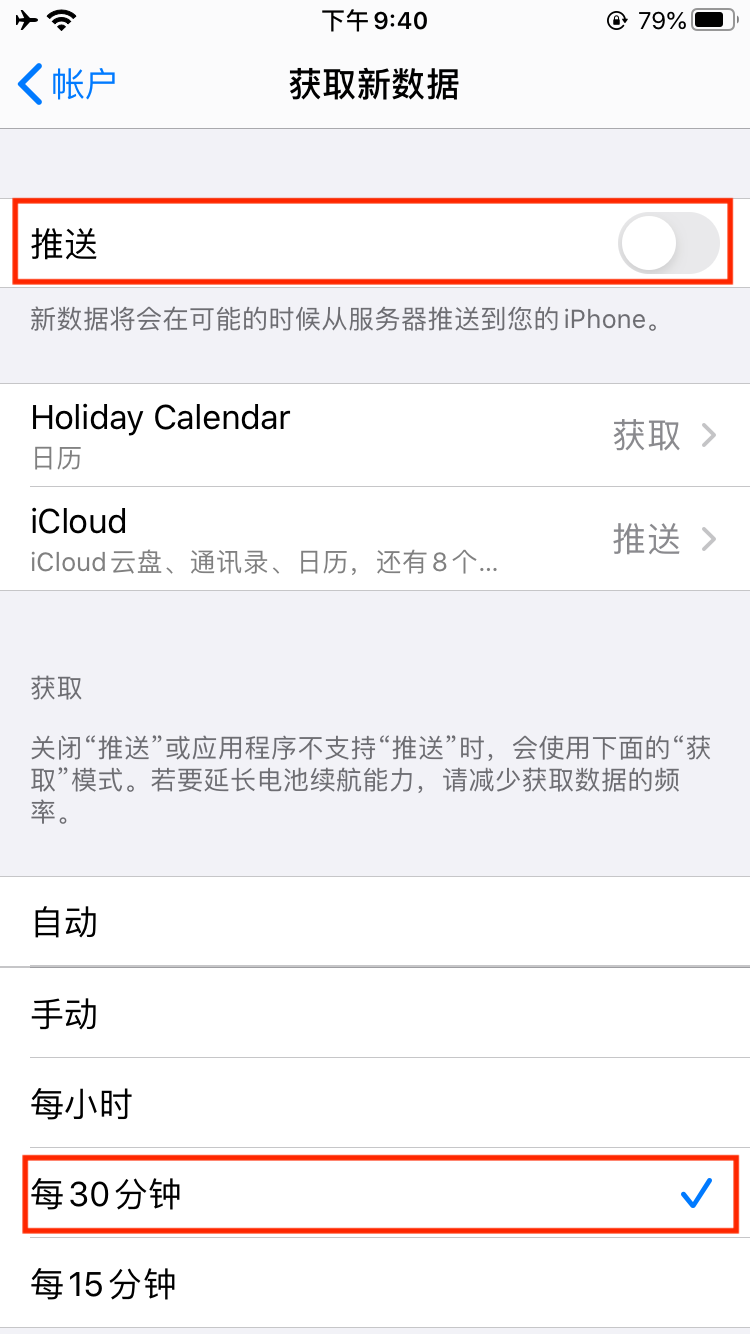
关闭不必要的定位服务
这是笔者认为的最能改善设备续航表现,同时也是笔者最喜欢的 Tips。
移动设备的定位功能一直是耗费电能的最大几个罪魁祸首之一。它需要与远在天边的卫星进行通信消耗电能。除此之外,它还涉及到与用户关系最为密切的隐私问题。但是定位功能又是移动设备能够进行移动互联的重要条件之一,如何在正常使用的同时改善续航呢。我们可以根据我们自身使用需要,关闭一些不需要定位的使用场景。
打开设置 App,下拉转到隐私,选择定位服务。
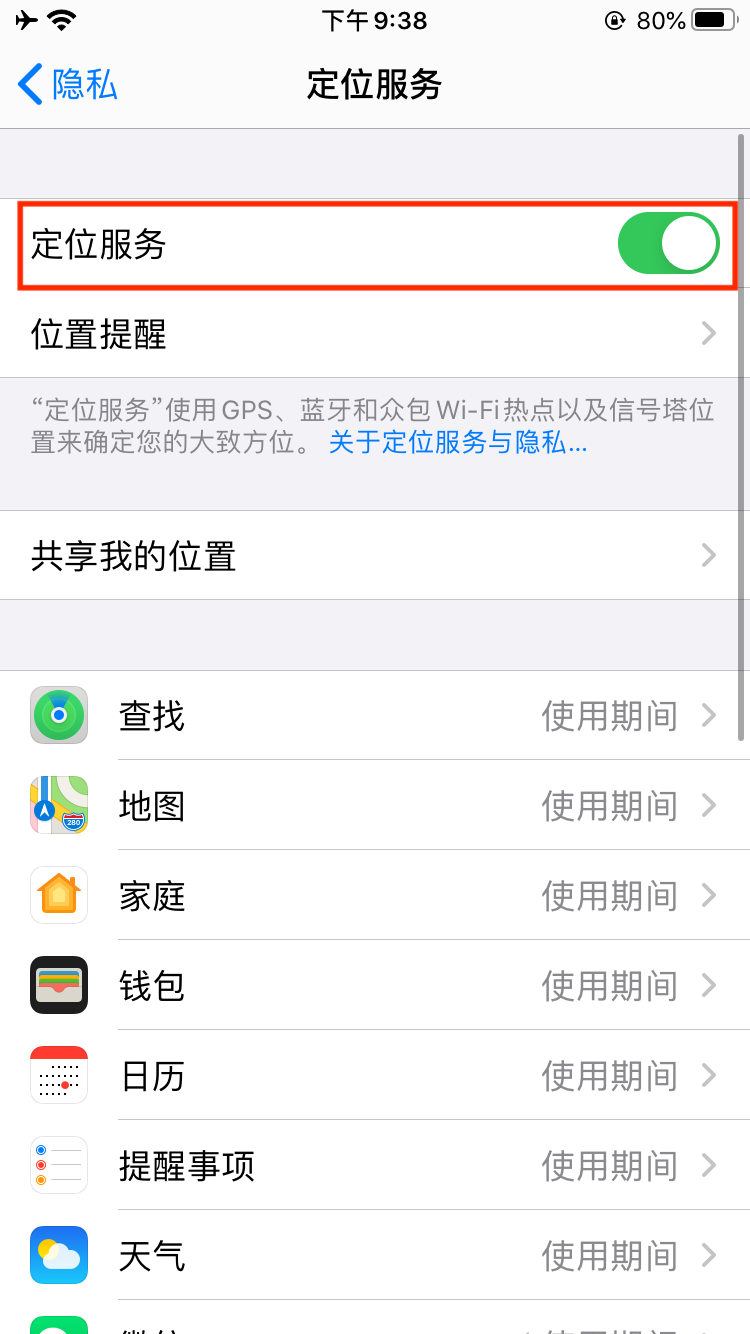
在这里我们可以直接选择关闭定位服务,这样任何时候设备都不允许使用定位,但这显然是不符合大多数人的使用场景的。
我们可以在下方找到一些应用的列表,这里列出了哪些应用使用到了定位服务,我们可以选择我们不希望使用到定位的应用,点击之后选择永不即可。
例如 QQ 的 App,我们一般不需要让它知道我们的定位,因此可以直接选择关闭它。
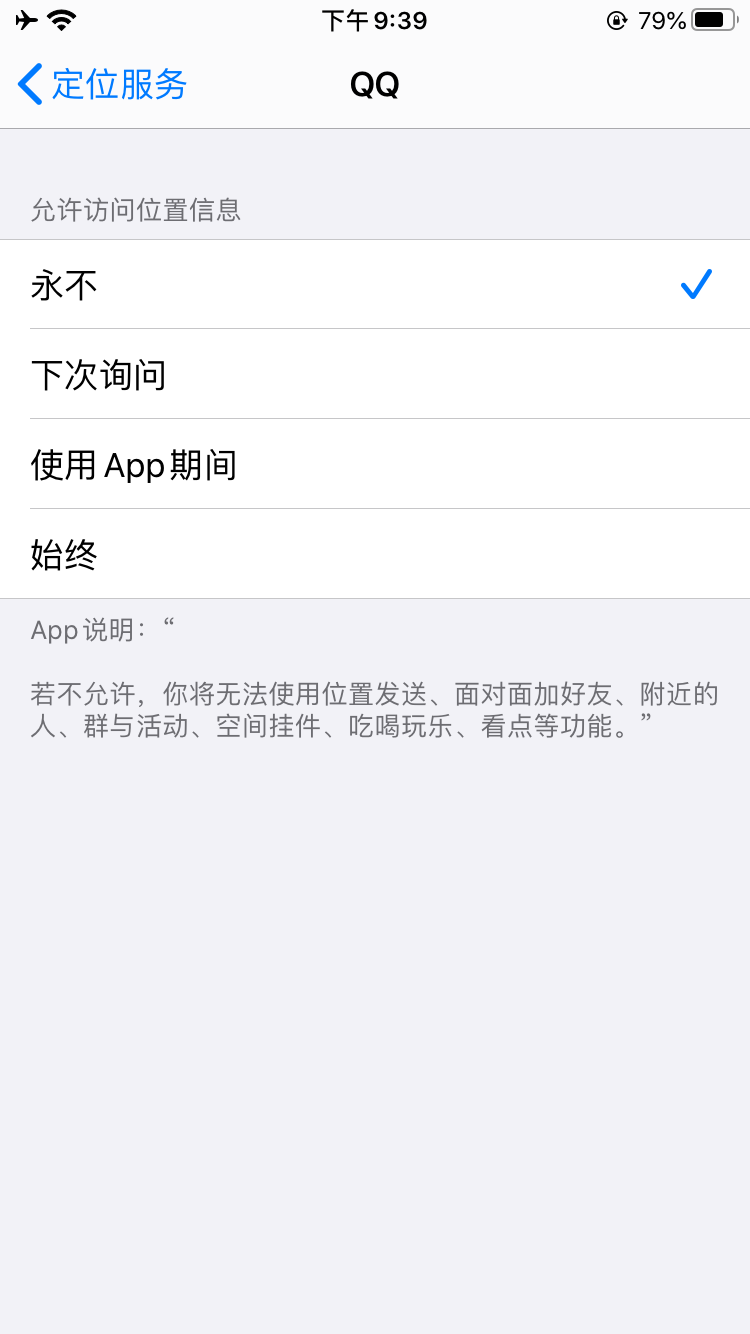
同时,我们可以转到最下方的系统服务,这是我们通过关闭定位服务改善续航的重点。
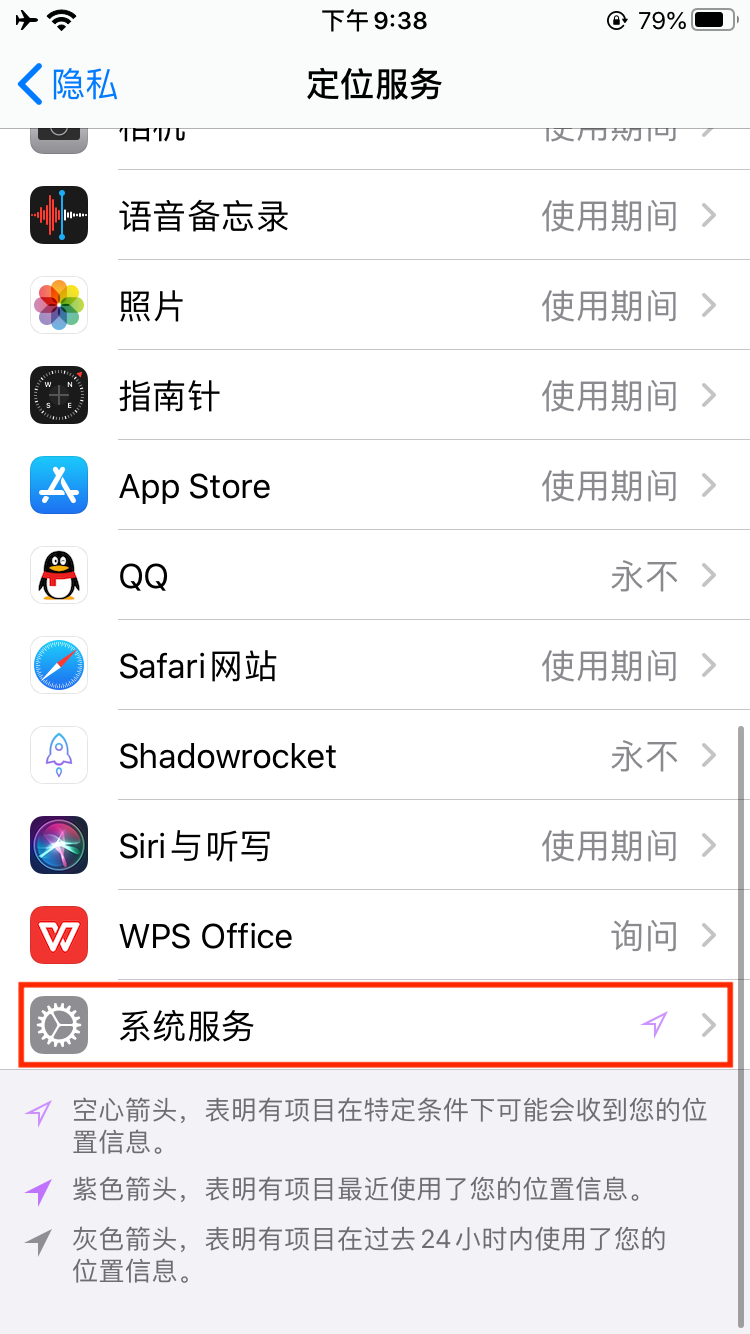
在这里我们可以找到 iOS 系统本身需要使用的定位的一些场景,我们可以选择关闭其中的大多数。例如笔者只保留了最基本的:查找我的 iPhone、紧急呼叫与 SOS、网络与无线。
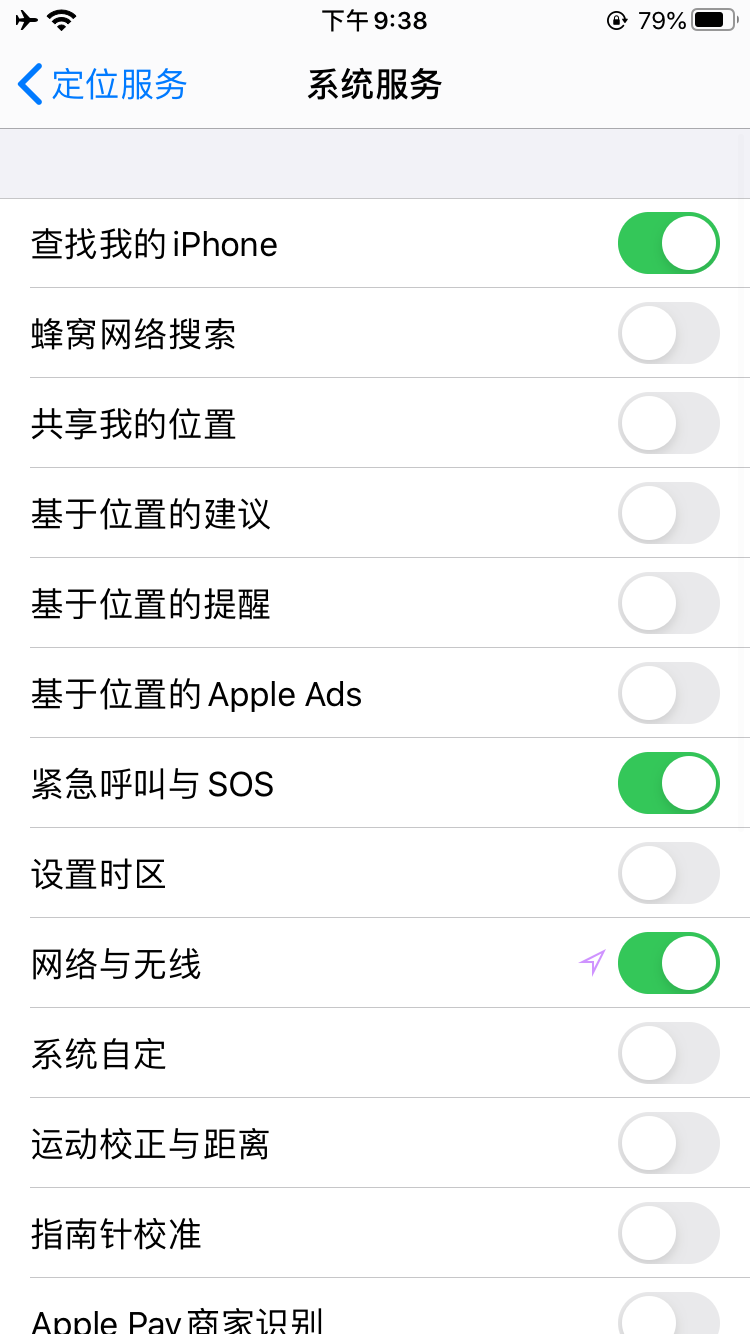
值得注意的是,下方的产品改进,是通过你的定位数据上传到苹果服务器,为苹果以后更好的产品研发提供数据的,我们显然不希望将电池续航用在这上面,全部都关关关!
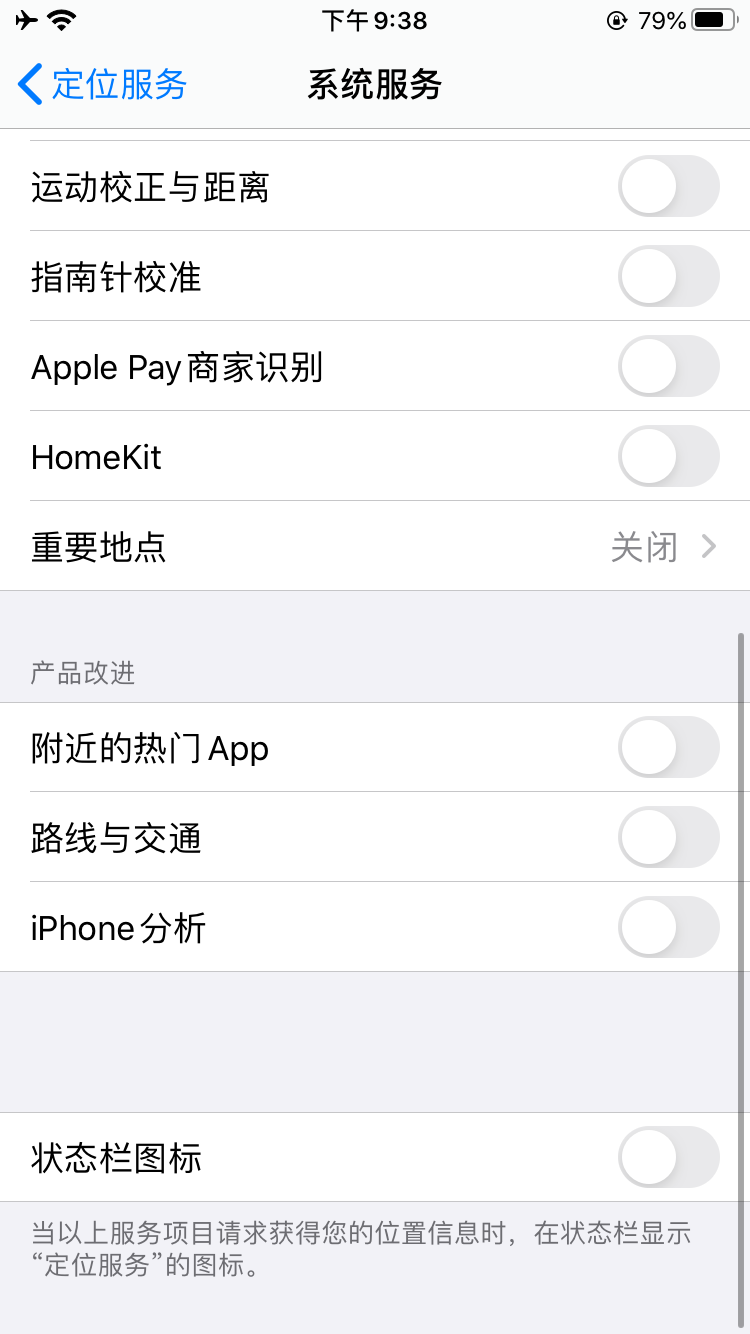
另外,那个「每次打开都足以让用户最惊讶的」“重要地点”,会记录你经常使用设备的详细地址,这会在你的 iOS 设备之间同步(这意味着你的地址信息会上传至云)。这个功能让笔者对设备更加没有安全感了……关!最后要记得清除一下已经记录到的详细地址。
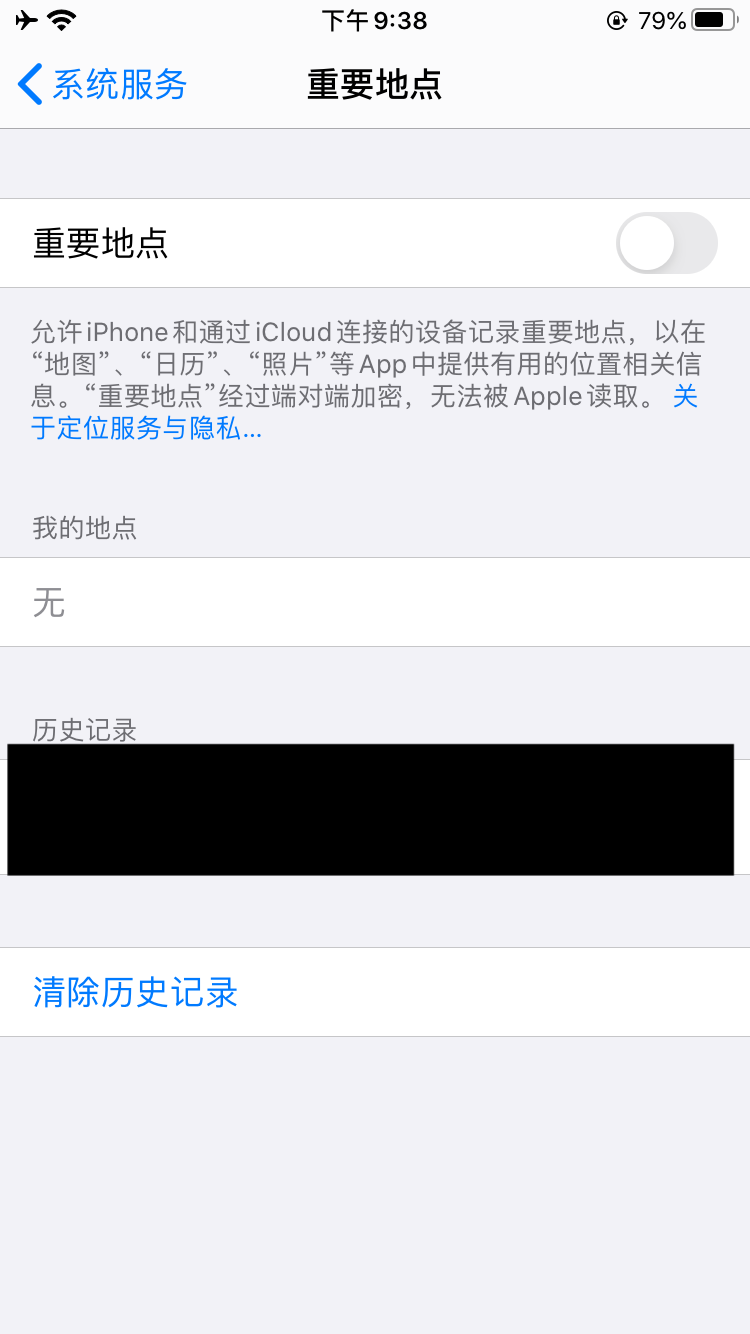
上面就是笔者介绍的几个重要的省电设置技巧,下面介绍两个虽然对续航有所帮助,但对用户的日常使用习惯会有较大影响的 Tips。
关闭抬起唤醒
抬起唤醒功能并不是苹果独创,早在安卓初期就已经存在。苹果在 Apple Watch 等产品上试水优化了多代的抬起手腕自动唤醒手表的机器学习算法后,将抬起唤醒功能添加到 iPhone 设备里。
它是 iOS 10 的一大新特性,它借助运动传感器如重力感应和陀螺仪,允许用户通过抬起手机自动唤醒设备,点亮屏幕。这极大地方便了用户的日常使用,尤其是在设备尺寸越来越大的今天,抬起唤醒而不需要按较远的锁屏按钮即可点亮屏幕。
尽管这种抬起唤醒极大地方便了用户的使用,但如前文所说,它需要运动传感器长期保持工作,并且,它并不能检测用户是否真实地在使用手抬起设备,也不能检测用户「是否真的需要开始使用设备,如只是拿着手机把玩解解压力」,而在不经意间点亮屏幕。屏幕的亮起后便会开始消耗比休眠状态下高出很多的电能。我们可以选择关闭它。
打开设置 App,下拉选择显示与亮度,下拉找到抬起唤醒开关,关闭它。
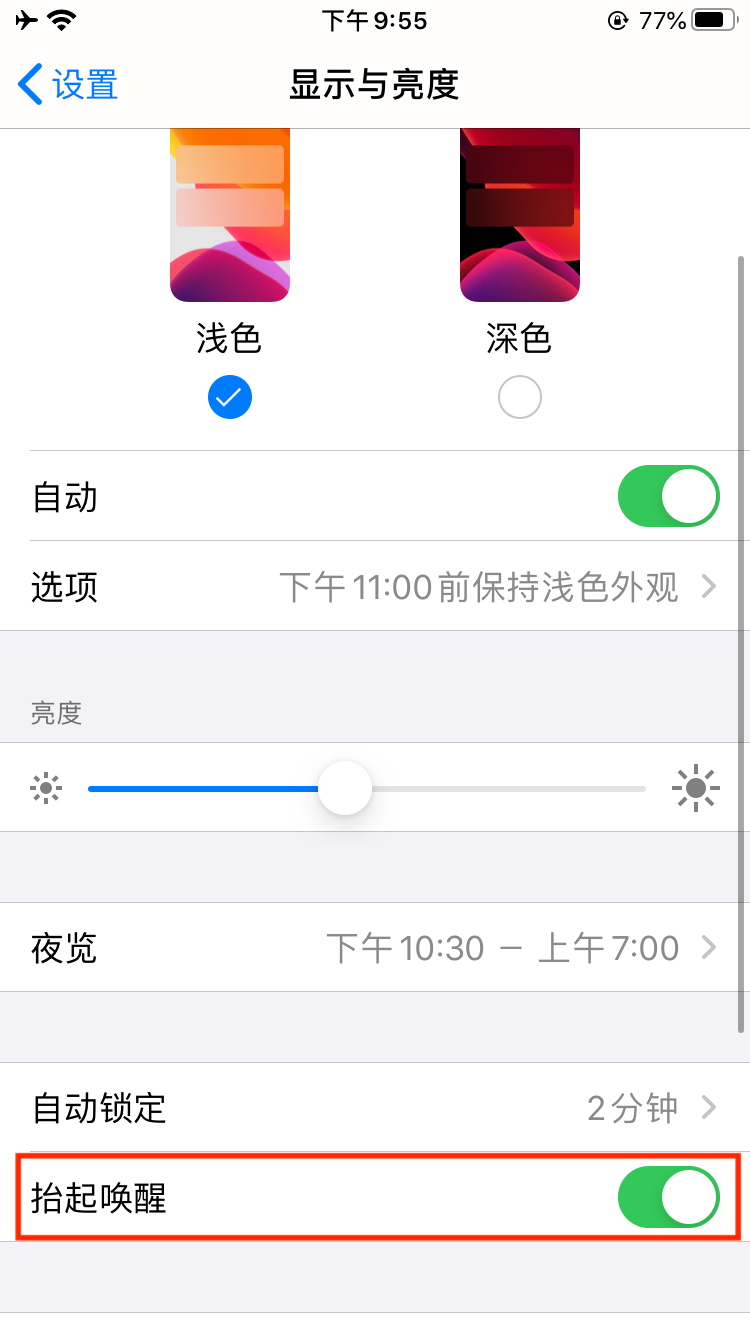
打开降低透明度
iOS 7 之后采用了新的 UI 设计语言,在用户界面中加入了大量的毛玻璃高斯模糊算法,很新颖,但其模糊图形的运算需要消耗电能。我们可以选择不需要这种华丽的模糊特效而只需要简单的纯色块显示。
打开设置 App,下拉选择辅助功能,选择显示与文字大小,打开降低透明度开关。
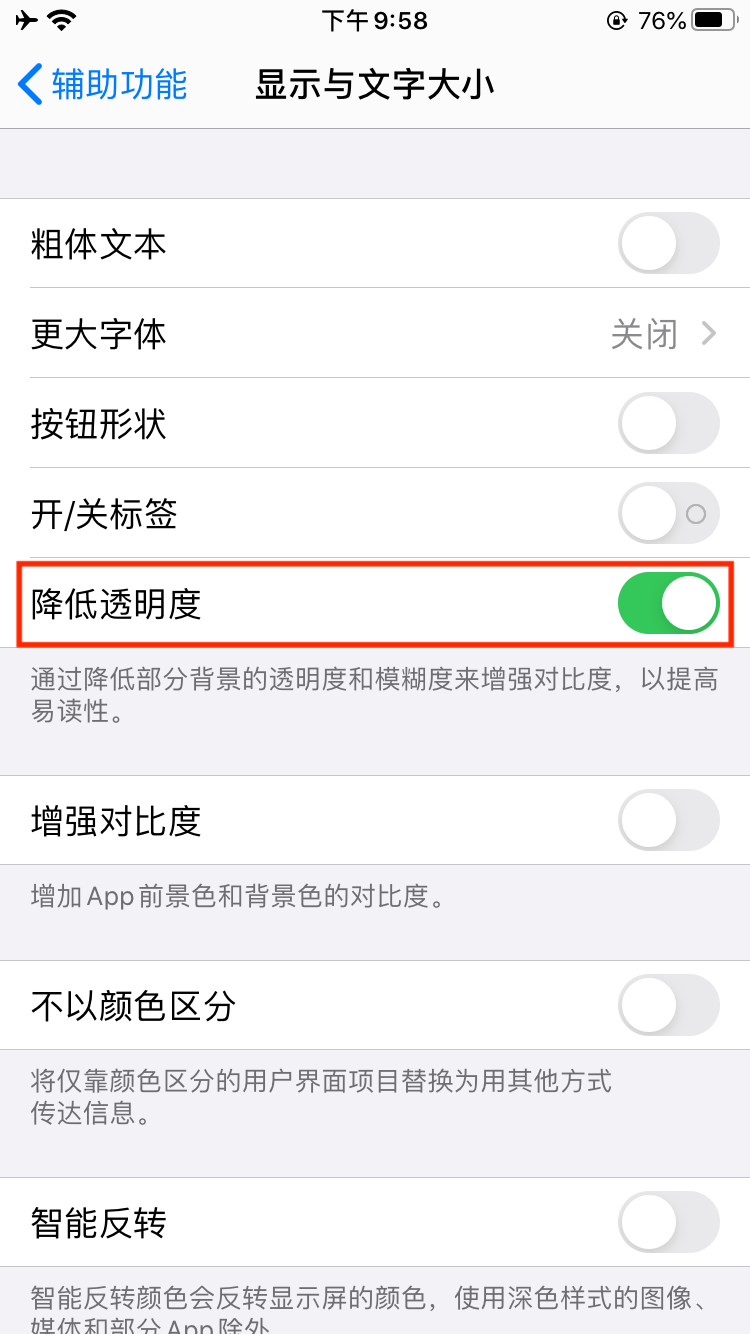
打开减弱动态效果
苹果的操作系统系统素以「华而不实」的动画特效为名,其切换的动画特效运算需要消耗电能,我们可以选择不需要这些动画效果,减少电能消耗在这些动画上。
打开设置 App,下拉选择动态效果,打开减弱动态效果。
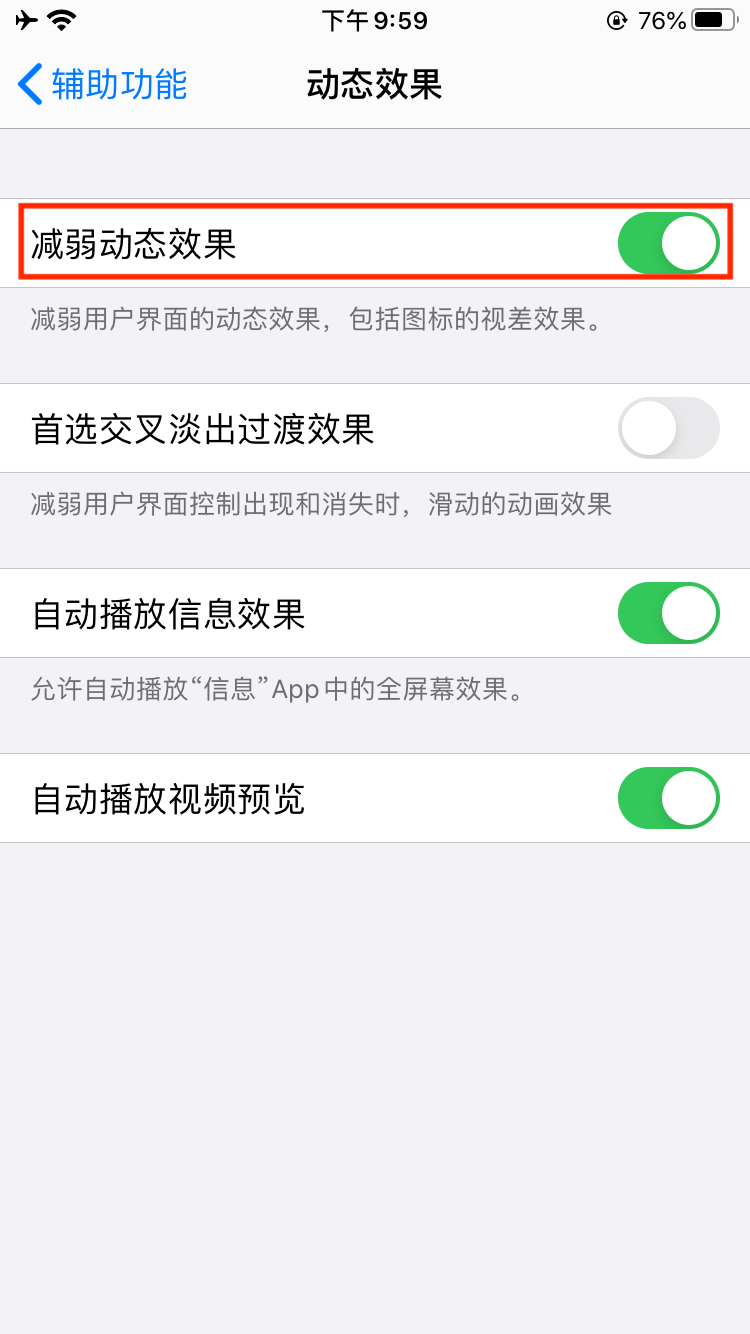
- 注意:打开减弱动态效果后,在采用全面屏手势操作的设备上,手势操作的动画效果会改为用简单的淡出淡入呈现,这是很不人性化的,因此这个 Tips 不建议在这些设备上采用。
以上就是笔者向大家总结的几个在 iOS/iPadOS 上省电全部小技巧。
当然,还有一些大家已经耳熟能详的省电技巧,如:调低或开启自动亮度、OLED 屏幕设备上启用黑暗模式、关闭后台 App(这个 Tips 有争议,主要是因为每次再启动这些关闭 App 都需要从硬盘载入数据到内存的过程消耗电能)、打开飞行模式和打开低电量模式等等,就不再一一介绍了。
后记
作为一个既用过苹果设备也用过安卓设备的用户来说,笔者能明白大家长期以来对苹果设备续航问题的无奈心情。不像河对岸的安卓阵营,因为其内部较大的竞争压力促使厂商在续航上你赶我追,这都得益于安卓的开源开放允许厂商自行配置硬件,辅以软件调试和改进调度算法来增强续航能力。
笔者一直认为苹果设备虽然有着它更易于上手的特点,但实际上也不容易学精。其不易学精便是因为苹果对于用户的捆绑和限制,阻碍我们自己去让设备做得更好。尽管苹果并不希望用户思考太多,折腾定制进行个性化设置,而将他们所认为的「最好」直接带给用户,但我认为,只要你静下心来学习,你也能突破苹果生态系统的围墙,打造自己的花园。
关于后面的关闭抬起唤醒,笔者还有些感悟。
在如今这个快节奏的移动互联网时代,人们越来越依赖移动设备,时间也越来越碎片化。抬起唤醒无疑方便了用户的使用,提高了我们的效率,从而让我们更快捷地获取我们想要的最新信息。
抬起唤醒功能从商业本质上来说,是智能手机飞速发展下,厂商为提高产品价值而增加的特性,彰显科技感和满足用户那图省事方便的消费心理。
可能你和笔者一样,一旦抬起手中的设备,看着它被点亮的屏幕,心中就不由得想去解锁它,让自己沉浸到互联网的世界里。
但,也许很多人没想过,时间却在那不经意间的抬起唤醒后悄悄地流逝。
希望屏幕前的你关闭抬起唤醒后,在未来抬起「已经成为我们身体一部分的」手机时,看着黑黑的屏幕反射下镜中的自己,想想是否有更值得去做的事情吧……
(封面:りいちゅ)
0 条评论